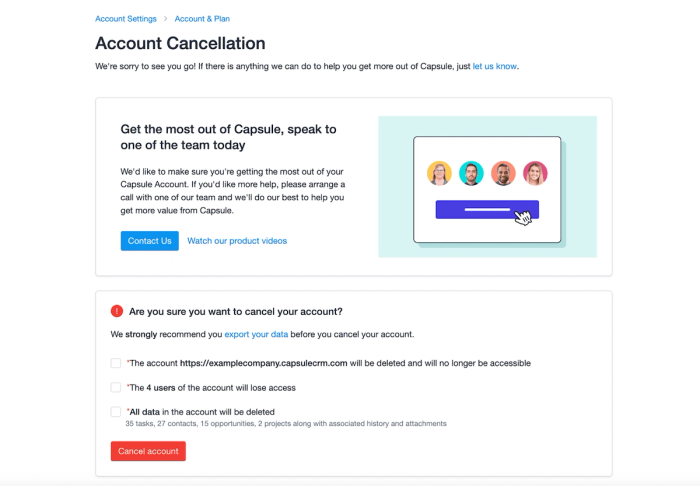Export en vue d’une sauvegarde
Capsule intègre un système de sauvegarde perfectionné qui offre la possibilité de restaurer le fichier Capsule complet. Nos systèmes répliquent automatiquement et en temps réel vos données où qu’elles se trouvent afin d’en maximiser la disponibilité. En cas de défaillance d’une base de données en particulier, le temps de récupération est de l’ordre de quelques minutes. Les données font également l’objet d’une sauvegarde permanente afin que nous puissions restaurer l’accès à vos données et au service dans le cas peu probable d’une défaillance simultanée des données répliquées provenant de tous les sites. Vous trouverez davantage d’informations à ce sujet dans notre article consacré au RGPD.
Ces sauvegardes ne tiennent pas compte des données de votre compte qui ont été perdues à la suite d’actions réalisées par des utilisateurs autorisés sur votre compte (qu’elles soient accidentelles ou malveillantes), et en tant que client Capsule, vous possédez et contrôlez l’intégralité du contenu soumis sur votre compte. C’est la raison pour laquelle nous vous recommandons d’utiliser la fonction d’Exportation, qui permet de réaliser régulièrement des sauvegardes de vos données.
Nous vous recommandons également de réaliser une sauvegarde de votre compte avant toute annulation, car dès lors qu’un compte Capsule est annulé, toutes les données qu’il contient sont définitivement supprimées au terme de 14 jours.
Les administrateurs disposant de droits d’exportation peuvent accéder à la section Paramètres du compteExporter des données
La fonction d’exportation génère un lien unique qui vous sera envoyé par e-mail. Le lien permet de télécharger un fichier ZIP contenant 3 fichiers CSV, un pour vos Contacts, un pour vos Opportunités et un pour vos Projets. Une fois l’e-mail envoyé, le lien relatif à l’exportation expire dans un délai de 12 heures.
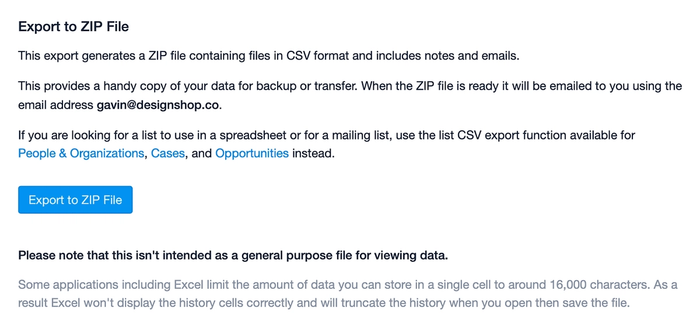
Caractères étrangers au sein de votre exportation
Si vous avez des difficultés à afficher les caractères étrangers lorsque vous ouvrez le fichier CSV exporté, il se peut que vous deviez réenregistrer le fichier en y appliquant le codage de texte local.
Les exportations avec Capsule sont toujours au format UTF-8, ce qui vous permet de stocker les informations de vos contacts avec des caractères provenant de la plupart des langues du monde. Cependant, certaines applications ont besoin que le codage de texte de votre fichier soit le codage local pour réussir à afficher correctement tous les caractères.
Vous pouvez convertir votre fichier CSV dans le format local de votre choix à l’aide d’un simple éditeur de texte. Sous Windows, vous pouvez utiliser le Bloc-notes et sous Mac OS X, TextEdit :
- Ouvrez le fichier CSV dans votre éditeur de texte (Notepad ou TextEdit).
- Sélectionnez Enregistrer sous... dans le menu Fichier.
- Dans la boîte de dialogue d’enregistrement, sélectionnez le codage de texte de votre choix dans le menu codage de texte.
- Enregistrez les modifications.
- Une fois enregistré, ouvrez le fichier dans votre tableur ; vous y verrez tous les caractères correctement affichés.
Annuler votre compte
Il n’y a pas de délai de préavis en matière d’annulation. Ainsi, le super administrateur est libre d’annuler votre compte à tout moment. Nous vous recommandons d’exporter vos données pour les sauvegarder avant, car après l’annulation de votre compte, toutes les données seront définitivement supprimées au bout de deux semaines.
Pour annuler le compte :
1. Rendez-vous à la page Paramètres du compteCompte et forfait
2. Sous la rubrique Annuler le compte, cliquez sur le bouton pour annuler le compte.

3. Sur la page Annulation du compte, passez en revue les informations relatives au compte. Toutes les cases doivent être cochées pour continuer.
4. Sélectionnez Annuler le compte.